近日有一些小伙伴咨询小编oCam怎么设置视频质量?下面就为大家带来了oCam设置视频质量的具体方法,有需要的小伙伴可以来了解了解哦。
第一步:我们首先打开ocam软件(如图所示)。
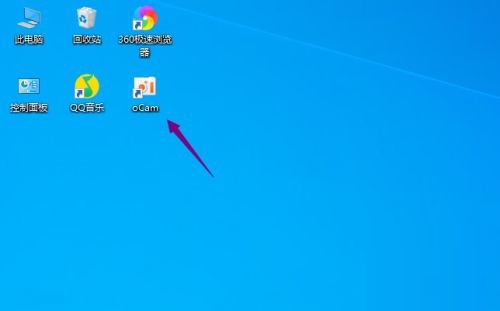
第二步:打开ocam软件后点击菜单(如图所示)。

第三步:在弹出来的菜单里点击选项(如图所示)。

第四步:接着我们点击录制(如图所示)。

第五步:在录制页面点击常规(如图所示)。
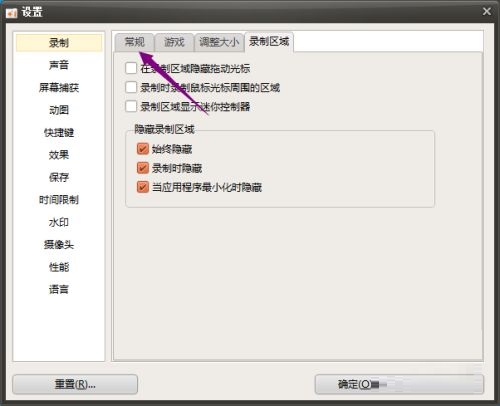
第六步:最后我们点击视频质量边上的下拉箭头,选择一个视频质量,点击确定就可以了(如图所示)。
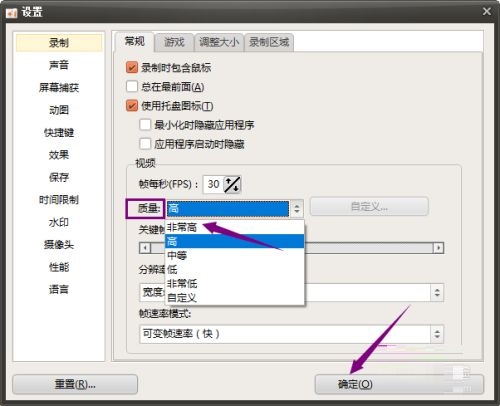
- 明日之后狙击枪武器怎么选择-明日之后攻略
- 明日之后纳米塑材怎么用-明日之后攻略
- 明日之后强袭帮首领怎么打-明日之后攻略
- 明日之后第三季病毒学家怎么样-明日之后攻略
- 明日之后探测芯片怎么获得-明日之后攻略
- 明日之后19庄升级材料需要什么-明日之后攻略
- 明日之后武士装备怎么搭配-明日之后攻略
- 明日之后流纹岩怎么获取-明日之后攻略
- 明日之后狗狗的爱怎么获得-明日之后攻略
- 明日之后狗狗性格怎么培养-明日之后攻略
- 明日之后南瓜食谱有哪些-明日之后攻略
- 明日之后树油怎么获得-明日之后攻略
- 明日之后柠檬怎么获得-明日之后攻略
- 明日之后SVD狙击枪怎么样-明日之后攻略
- 明日之后楼梯制作需要什么材料-明日之后攻略
- 明日之后虾籽捞面怎么做-明日之后攻略
- 明日之后奥兹是谁-明日之后攻略
- 明日之后瑞秋是谁-明日之后攻略
- 明日之后血清扩散器有什么用-明日之后攻略
- 明日之后护盾系统怎么玩-明日之后攻略
- 明日之后姜汤怎么做-明日之后攻略
- 2021年如何填报高考志愿?专家支招轻松学会报志愿
- 高考志愿填报:如何选择985名校 高考志愿最好专业
- 明日之后钟水饺怎么做-明日之后攻略
- 明日之后椰子炖饭怎么做-明日之后攻略
- 明日之后麻辣砂锅米粉怎么做-明日之后攻略
- 明日之后医疗无人机模块技能怎么选择-明日之后攻略
- 明日之后粽子怎么做-明日之后攻略
- 明日之后丘脑稳定剂怎么获得-明日之后攻略
- 小森生活派遣npc怎么玩-小森生活攻略